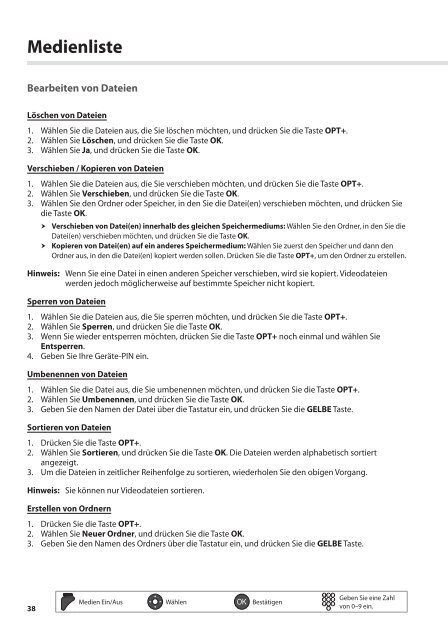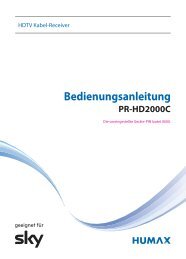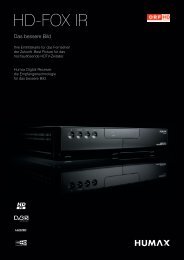Bedienungsanleitung - Humax
Bedienungsanleitung - Humax
Bedienungsanleitung - Humax
Sie wollen auch ein ePaper? Erhöhen Sie die Reichweite Ihrer Titel.
YUMPU macht aus Druck-PDFs automatisch weboptimierte ePaper, die Google liebt.
Medienliste<br />
Bearbeiten von Dateien<br />
Löschen von Dateien<br />
1. Wählen Sie die Dateien aus, die Sie löschen möchten, und drücken Sie die Taste OPT+.<br />
2. Wählen Sie Löschen, und drücken Sie die Taste OK.<br />
3. Wählen Sie Ja, und drücken Sie die Taste OK.<br />
Verschieben / Kopieren von Dateien<br />
1. Wählen Sie die Dateien aus, die Sie verschieben möchten, und drücken Sie die Taste OPT+.<br />
2. Wählen Sie Verschieben, und drücken Sie die Taste OK.<br />
3. Wählen Sie den Ordner oder Speicher, in den Sie die Datei(en) verschieben möchten, und drücken Sie<br />
die Taste OK.<br />
38<br />
Verschieben von Datei(en) innerhalb des gleichen Speichermediums: Wählen Sie den Ordner, in den Sie die<br />
Datei(en) verschieben möchten, und drücken Sie die Taste OK.<br />
Kopieren von Datei(en) auf ein anderes Speichermedium: Wählen Sie zuerst den Speicher und dann den<br />
Ordner aus, in den die Datei(en) kopiert werden sollen. Drücken Sie die Taste OPT+, um den Ordner zu erstellen.<br />
Hinweis: Wenn Sie eine Datei in einen anderen Speicher verschieben, wird sie kopiert. Videodateien<br />
werden jedoch möglicherweise auf bestimmte Speicher nicht kopiert.<br />
Sperren von Dateien<br />
1. Wählen Sie die Dateien aus, die Sie sperren möchten, und drücken Sie die Taste OPT+.<br />
2. Wählen Sie Sperren, und drücken Sie die Taste OK.<br />
3. Wenn Sie wieder entsperren möchten, drücken Sie die Taste OPT+ noch einmal und wählen Sie<br />
Entsperren.<br />
4. Geben Sie Ihre Geräte-PIN ein.<br />
Umbenennen von Dateien<br />
1. Wählen Sie die Datei aus, die Sie umbenennen möchten, und drücken Sie die Taste OPT+.<br />
2. Wählen Sie Umbenennen, und drücken Sie die Taste OK.<br />
3. Geben Sie den Namen der Datei über die Tastatur ein, und drücken Sie die GELBE Taste.<br />
Sortieren von Dateien<br />
1. Drücken Sie die Taste OPT+.<br />
2. Wählen Sie Sortieren, und drücken Sie die Taste OK. Die Dateien werden alphabetisch sortiert<br />
angezeigt.<br />
3. Um die Dateien in zeitlicher Reihenfolge zu sortieren, wiederholen Sie den obigen Vorgang.<br />
Hinweis: Sie können nur Videodateien sortieren.<br />
Erstellen von Ordnern<br />
1. Drücken Sie die Taste OPT+.<br />
2. Wählen Sie Neuer Ordner, und drücken Sie die Taste OK.<br />
3. Geben Sie den Namen des Ordners über die Tastatur ein, und drücken Sie die GELBE Taste.<br />
Medien Ein/Aus Wählen Bestätigen<br />
Geben Sie eine Zahl<br />
von 0–9 ein.